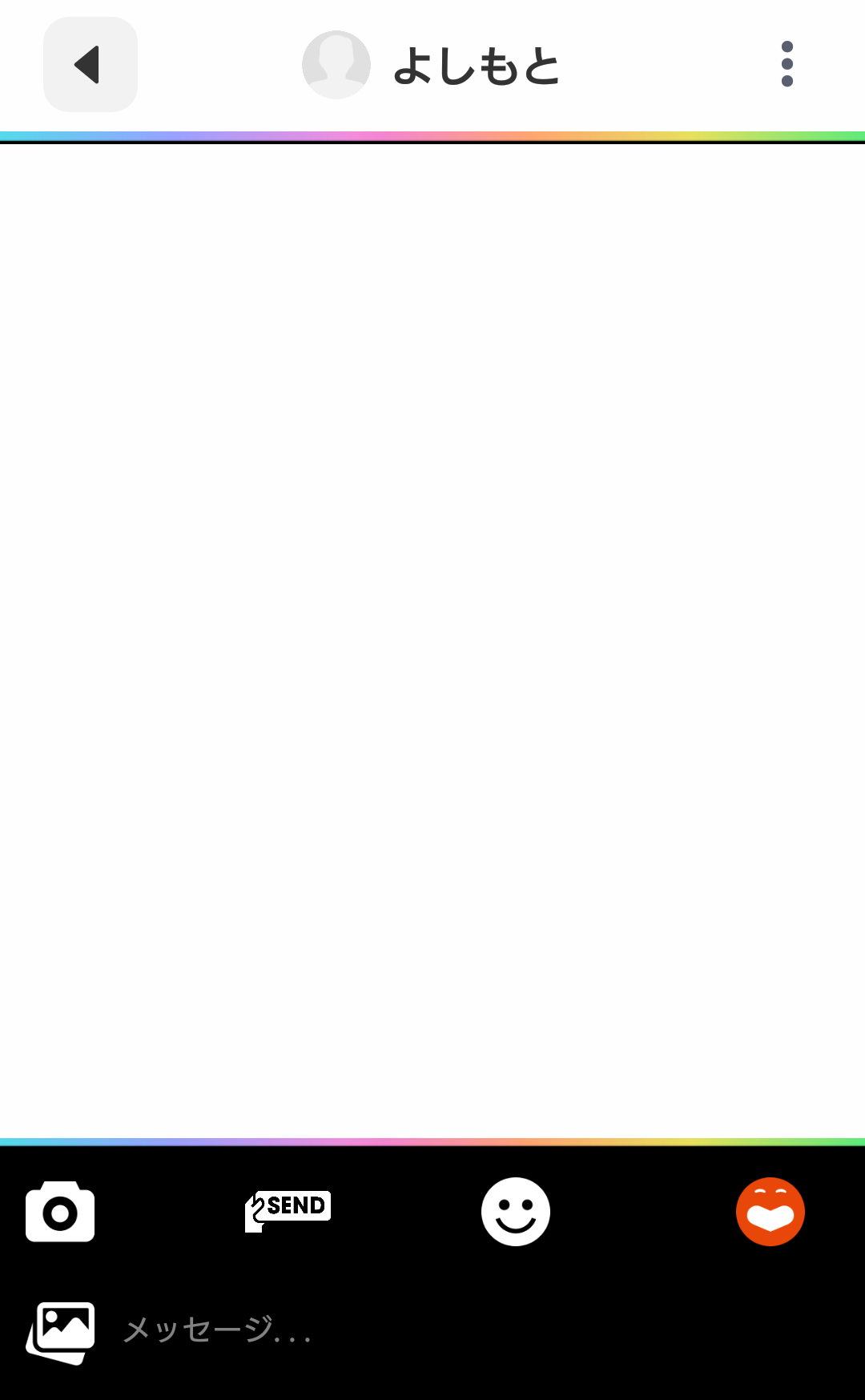よしもとデジタルコレカアプリでは、他のユーザーとダイレクトメッセージをチャット形式でやり取りすることができます。
ここでは他のユーザーにダイレクトメッセージを送る手順をご説明します。
1.交換掲示板からメッセージを送りたいユーザーを見つける
2020年11月24日現在、ダイレクトメッセージを送りたいユーザーをフレンドリストへ登録する方法は「交換掲示板」の投稿から行う方法しかありません。
ですので、まずは「交換掲示板」へ進みます。
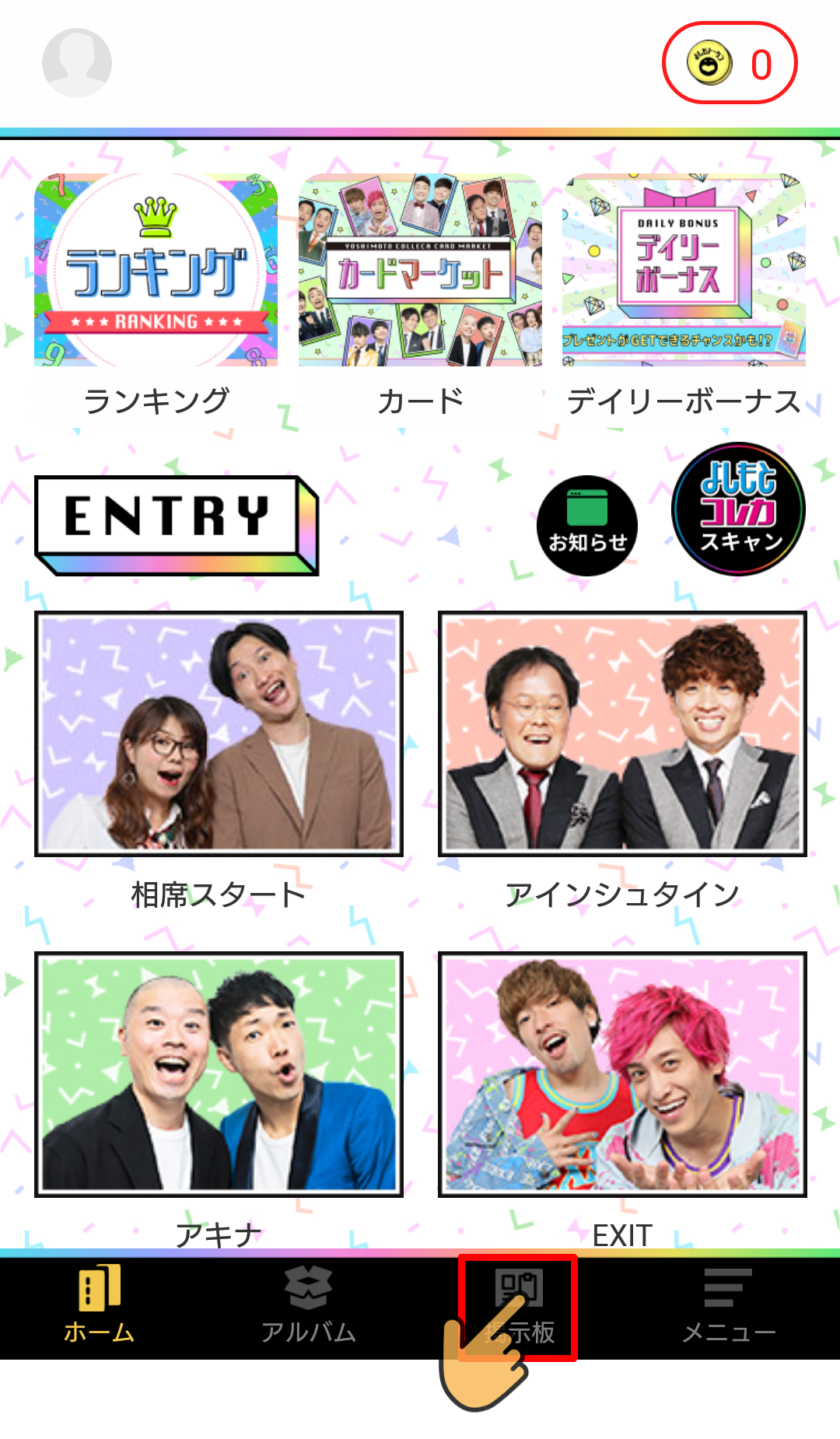
ホーム画面下部の「掲示板」をタップします。

ダイレクトメッセージを送りたいユーザーがいる芸人のコミュニティへ参加します。

ダイレクトメッセージを送るユーザーを見つけたら、そのユーザーの「アイコン」をタップします。
2.相手にメッセージを送る
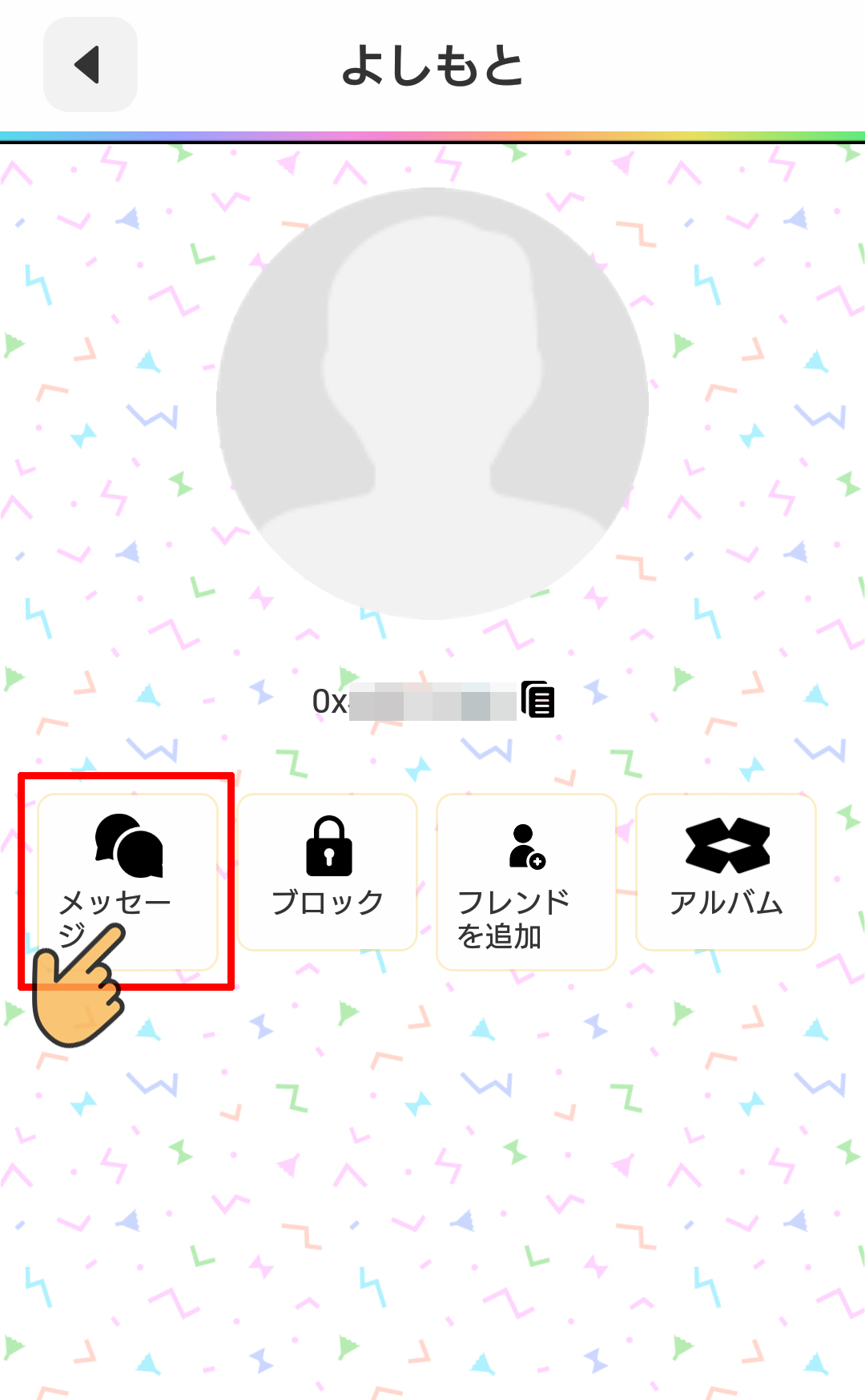
相手のユーザーの「ユーザープロフィール」ページへ進んだら、「メッセージ」をタップします。
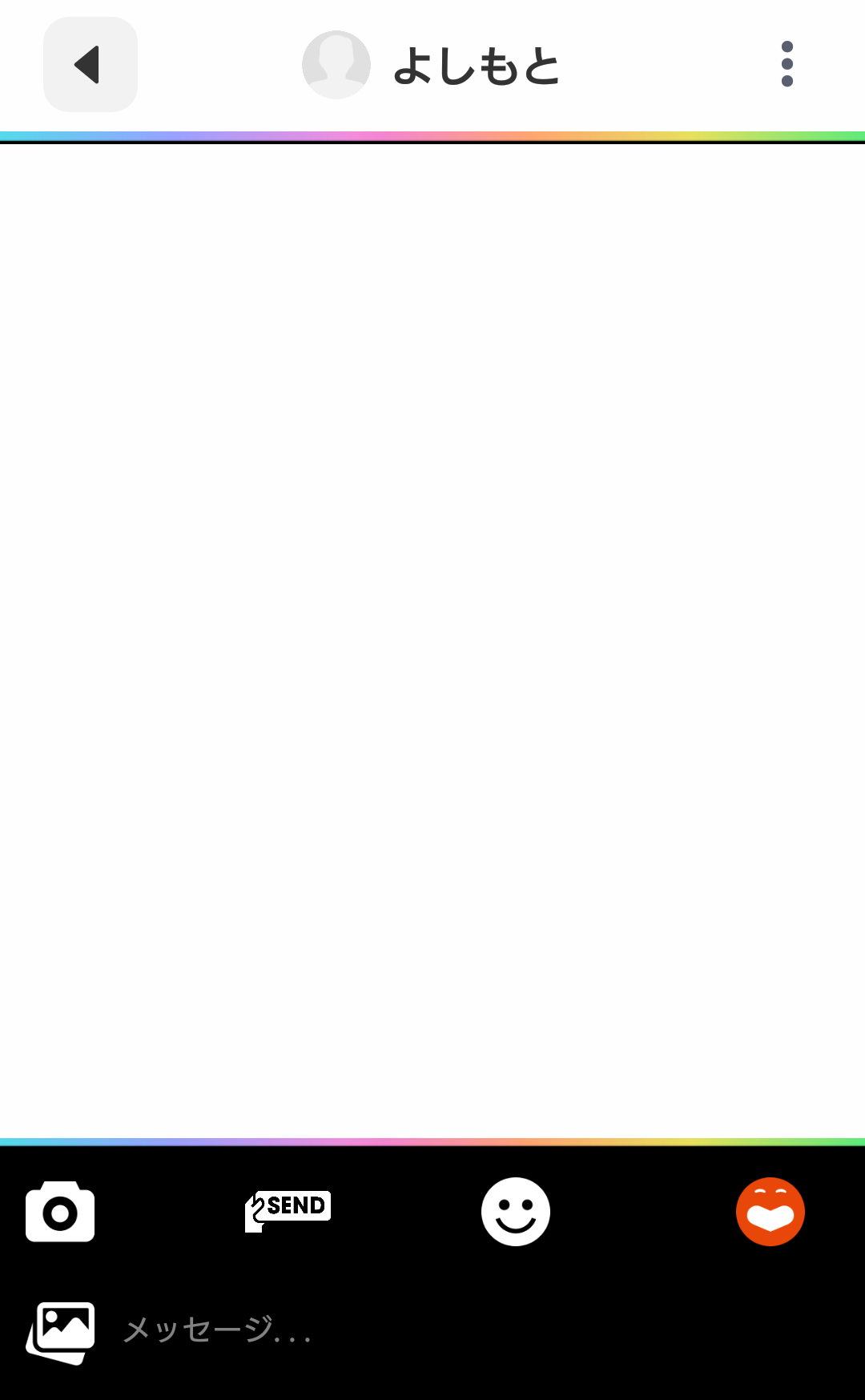
「メッセージ」の画面となります。
「メッセージ」ページはあなたと相手のユーザーのみが見られる2人専用チャットページとなります。
「メッセージ」を送信すると、相手に通知が届きます。
以下に下部のアイコンのご説明をします。
○フォト
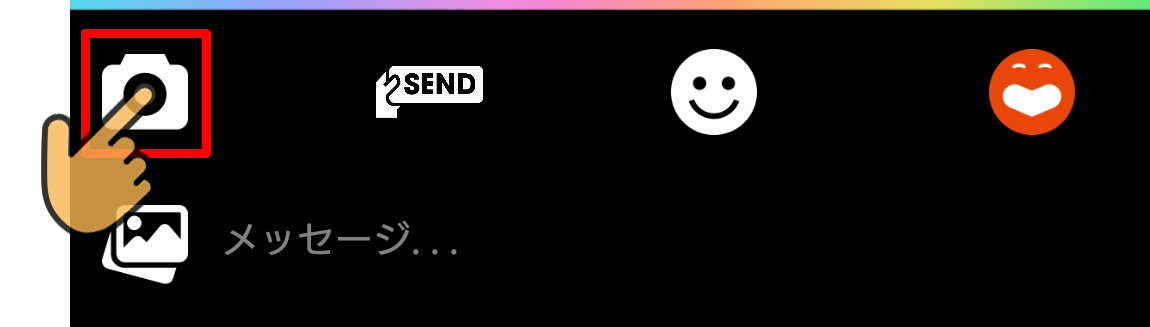
写真(画像)が相手に送れます。
タップすると、「写真を撮る」と「ライブラリから選択」と書かれたメニューが現れます。

・「写真を撮る」:カメラを起動して、撮れた写真を送信します。送ってもいい写真が撮れたら「送信」ボタンをタップしてください
・「ライブラリから選択」:ギャラリーなどに保存された画像を選択し、送信します。一度に9枚の画像まで送信することができます。送信する画像が決定したら「送信」ボタンをタップしてください
○送信
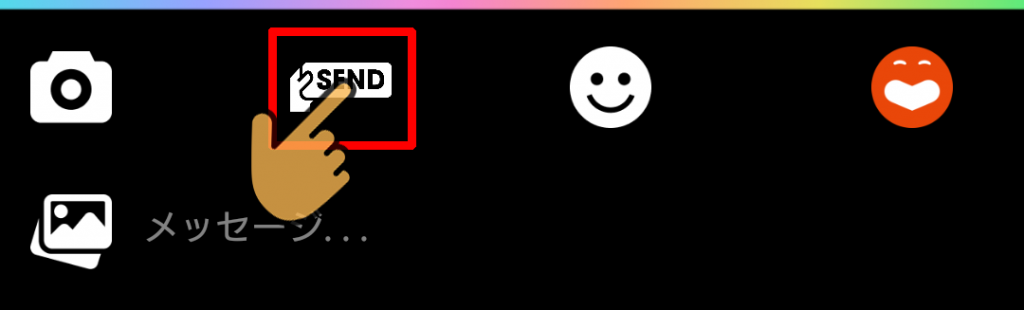
「よしもトークン」や「よしもとデジタルコレカ」を相手に送信することができます。
タップすると、「よしもトークンを送信」と「カードを送信」と書かれたメニューが現れます。
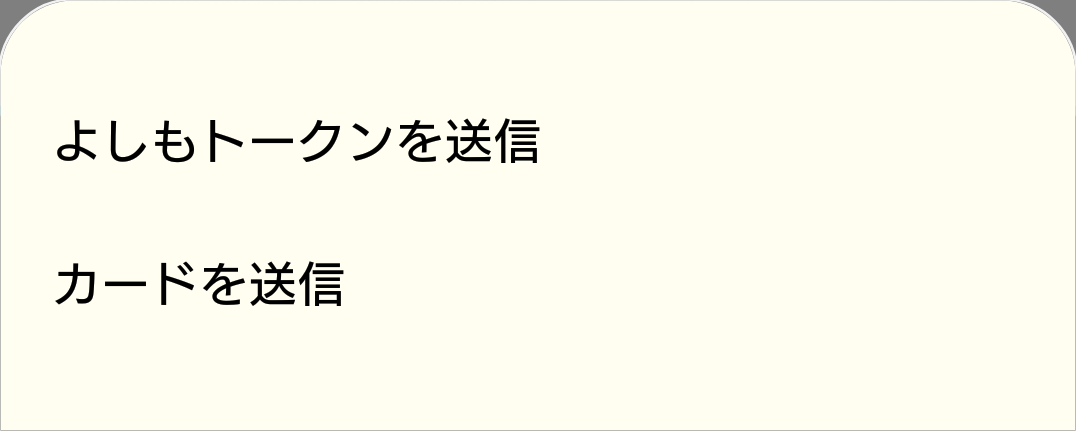
・「よしもトークンを送信」:相手に「よしもトークン」を送信します
・「カードを送信」:相手に「よしもとデジタルコレカ」を送信します
○絵文字
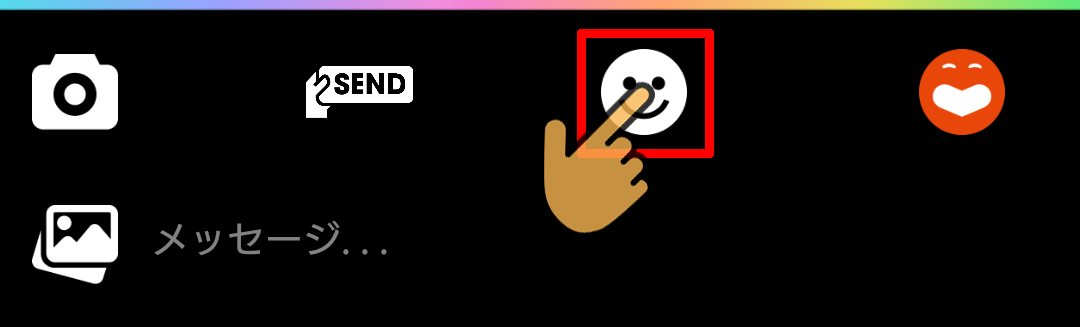
絵文字を相手に送れます。
タップすると、絵文字の一覧が表示されます。
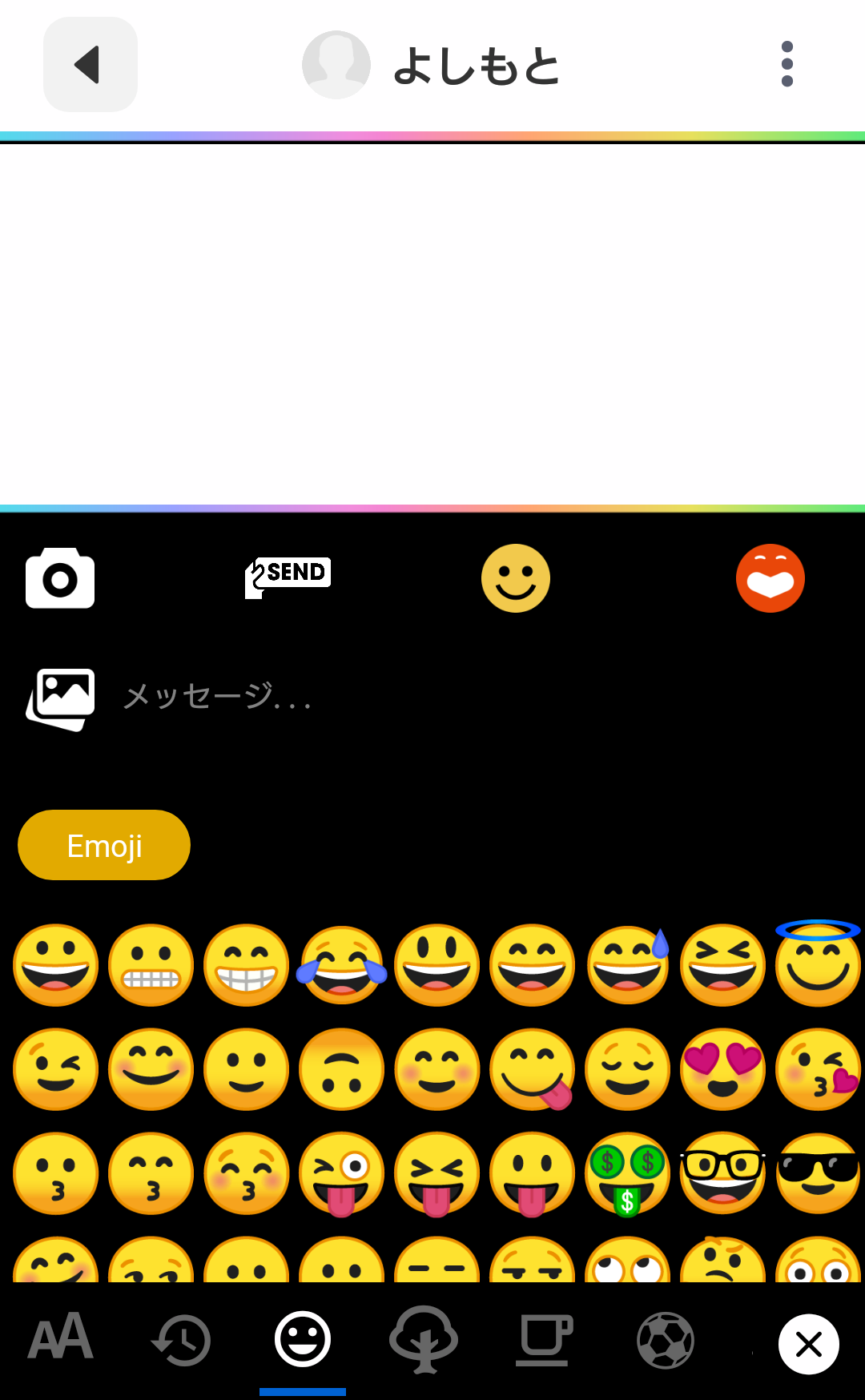
最下部のアイコンで絵文字の種類を選択することができます。
○よしもとスタンプ
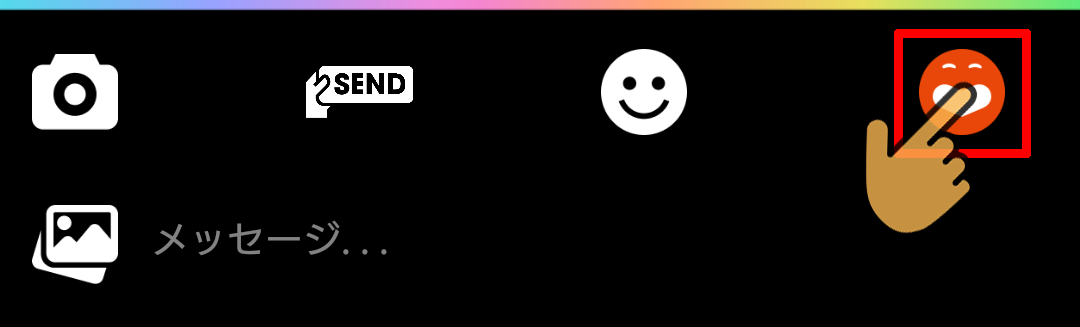
よしもとのロゴマークのスタンプを相手に送信することができます。
タップした時点で相手に送信が完了してしまいますので、ご注意ください。
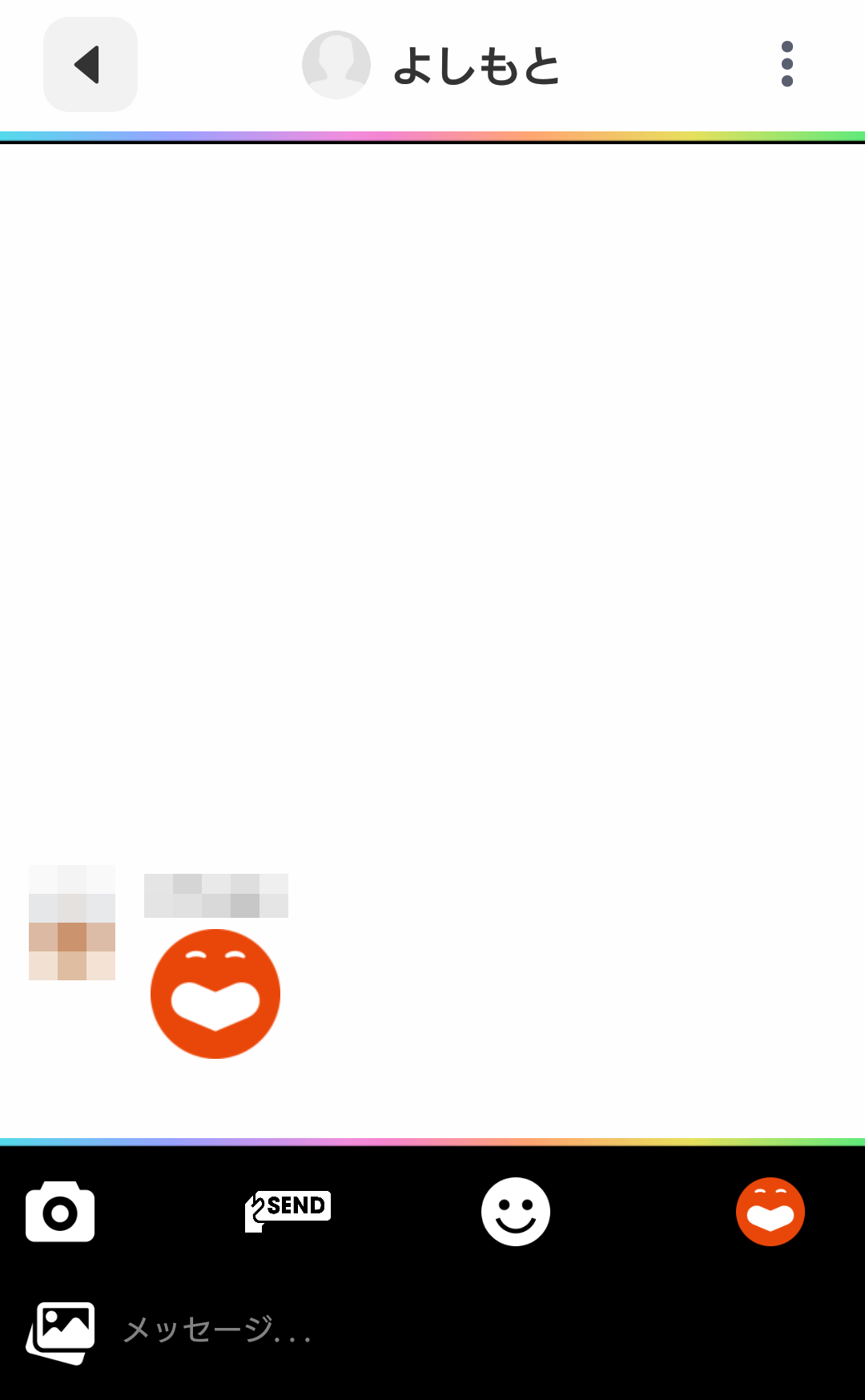
「了解!」や「受け取りました」などの代わりとしてご活用ください。
○フォトメッセージ
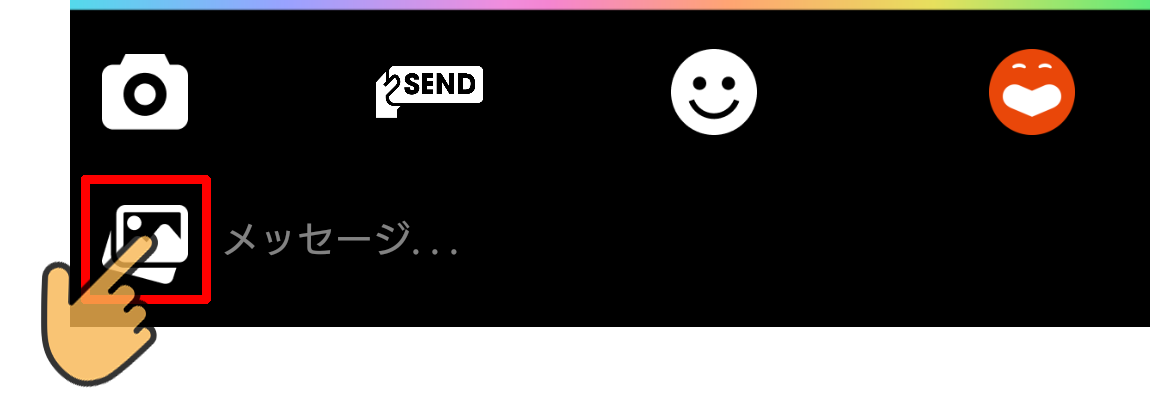
写真(画像)とメッセージの両方をセットにして相手に送ります。
タップすると、「写真を撮る」と「ライブラリから選択」と書かれたメニューが現れます。

・「写真を撮る」:カメラを起動して、撮れた写真を送信します。送ってもいい写真が撮れたら「送信」ボタンをタップしてください
・「ライブラリから選択」:ギャラリーなどに保存された画像を選択し、送信します。一度に9枚の画像まで送信することができます。送信する画像が決定したら「送信」ボタンをタップしてください
送る写真(画像)が決まったら、メッセージを入力します。メッセージの入力の仕方は次の「メッセージ」の項目をご参照ください。
○メッセージ
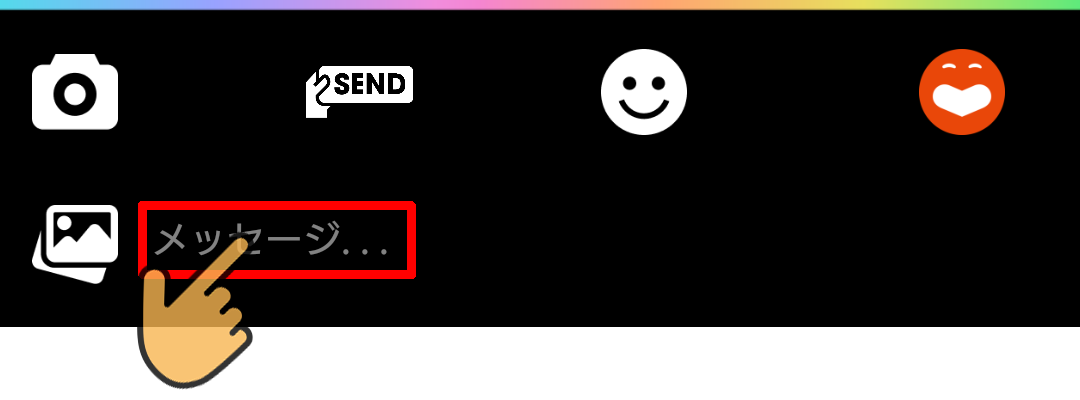
「メッセージ…」をタップするとテキスト入力画面になります。テキストのほかに写真(画像)や絵文字もここに入力されます。
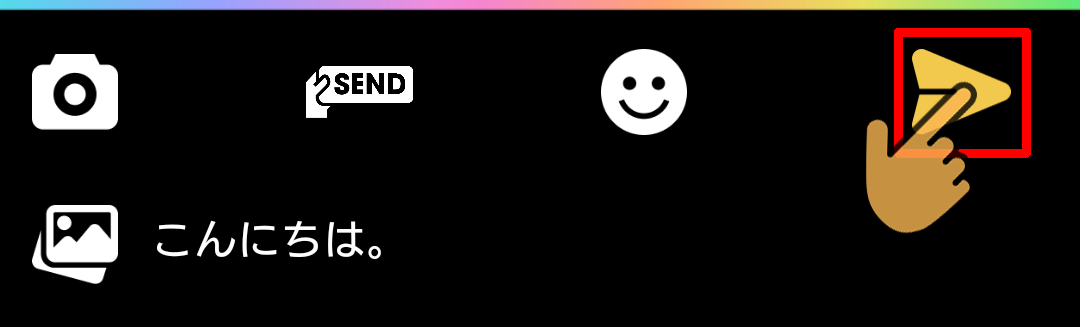
入力を開始すると、「よしもとスタンプ」アイコンのあった場所が「投稿」アイコンへと変化します。
入力したメッセージが決まったら、「投稿」アイコンをタップしてください。
お互いにメッセージをやり取りしたチャットルームは以下の画像のような感じになります。
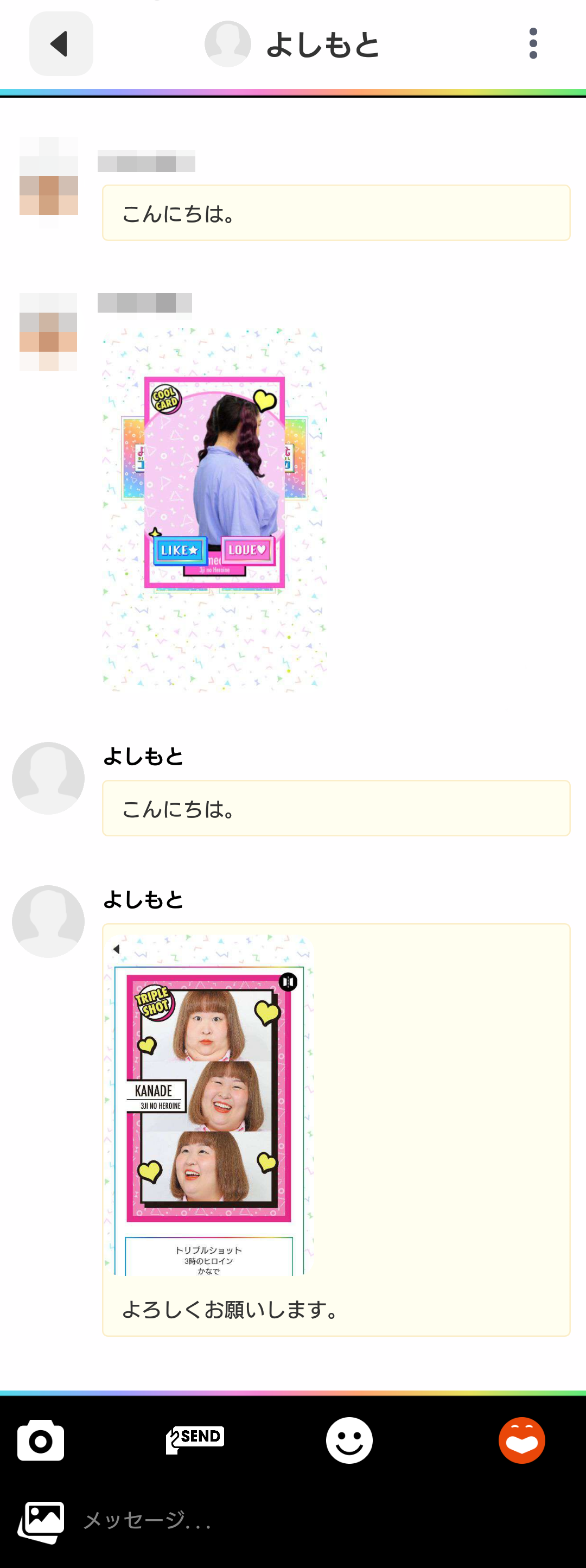
3.メッセージの保管場所
後からメッセージを確認したくなったり、追加でメッセージを送信したい場合、メッセージが保管されているチャットルームを再度訪れる必要があります。
ここでは、既存のチャットルームへ進む方法をご説明します。
●自分のユーザープロフィールから訪れる場合
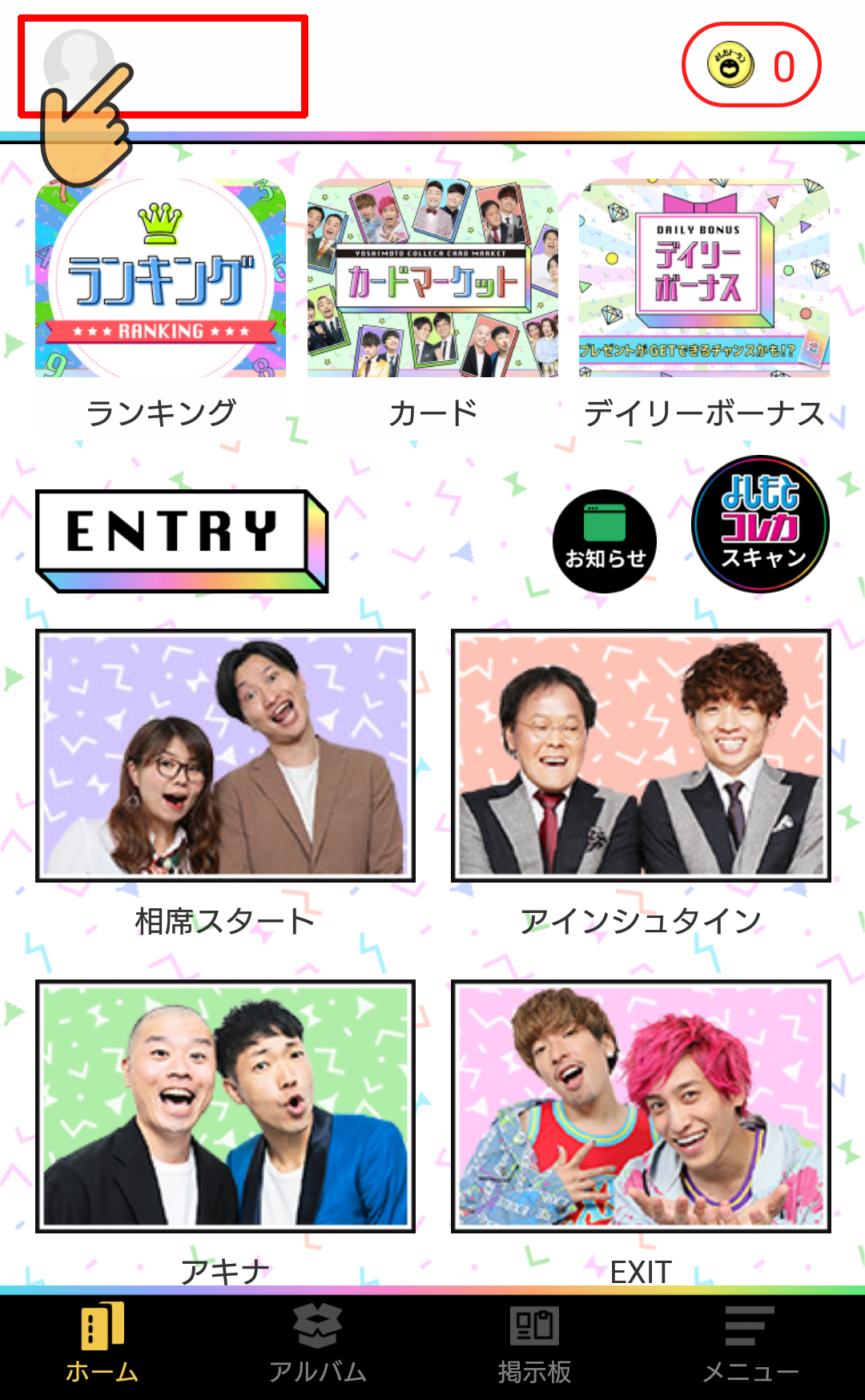
画面左上の「アイコン」または「ユーザーネーム」をタップして「ユーザープロフィール」に進みます。
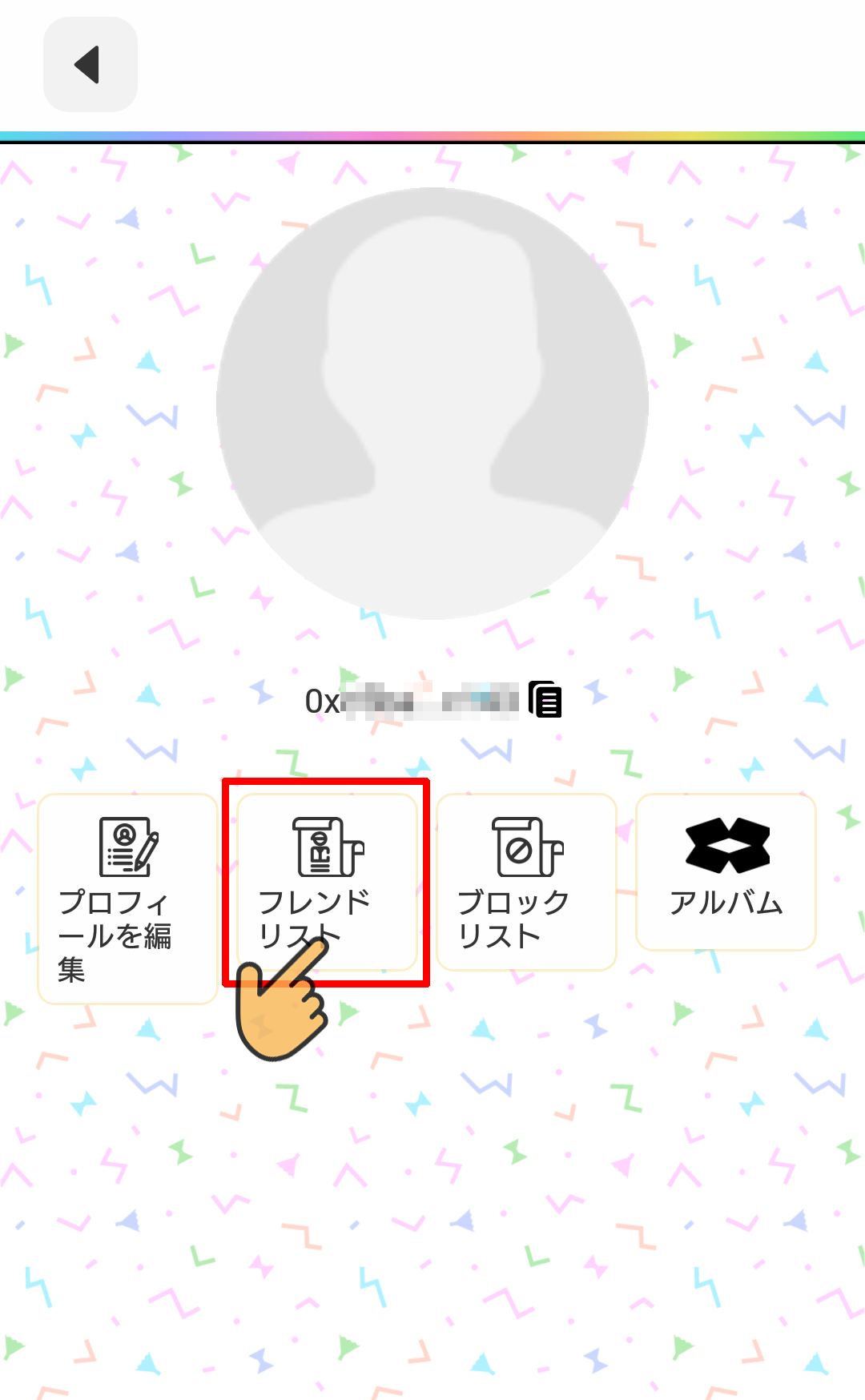
一度、メッセージを送ったことがあるユーザーは、自動的にフレンドリストに登録されているので。「フレンドリスト」をタップします。
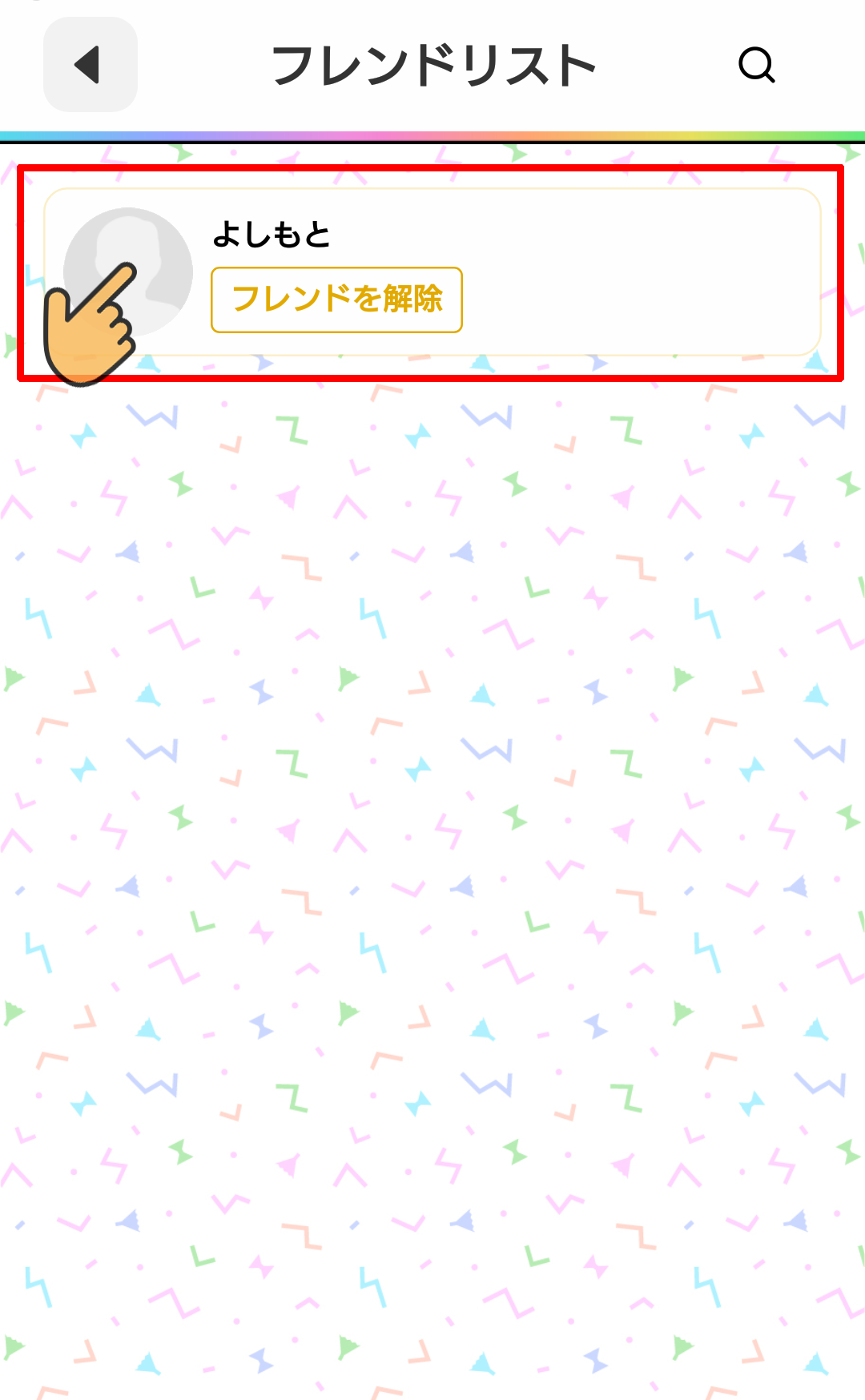
相手のアイコンをタップすると、相手のユーザープロフィールへ進みます。
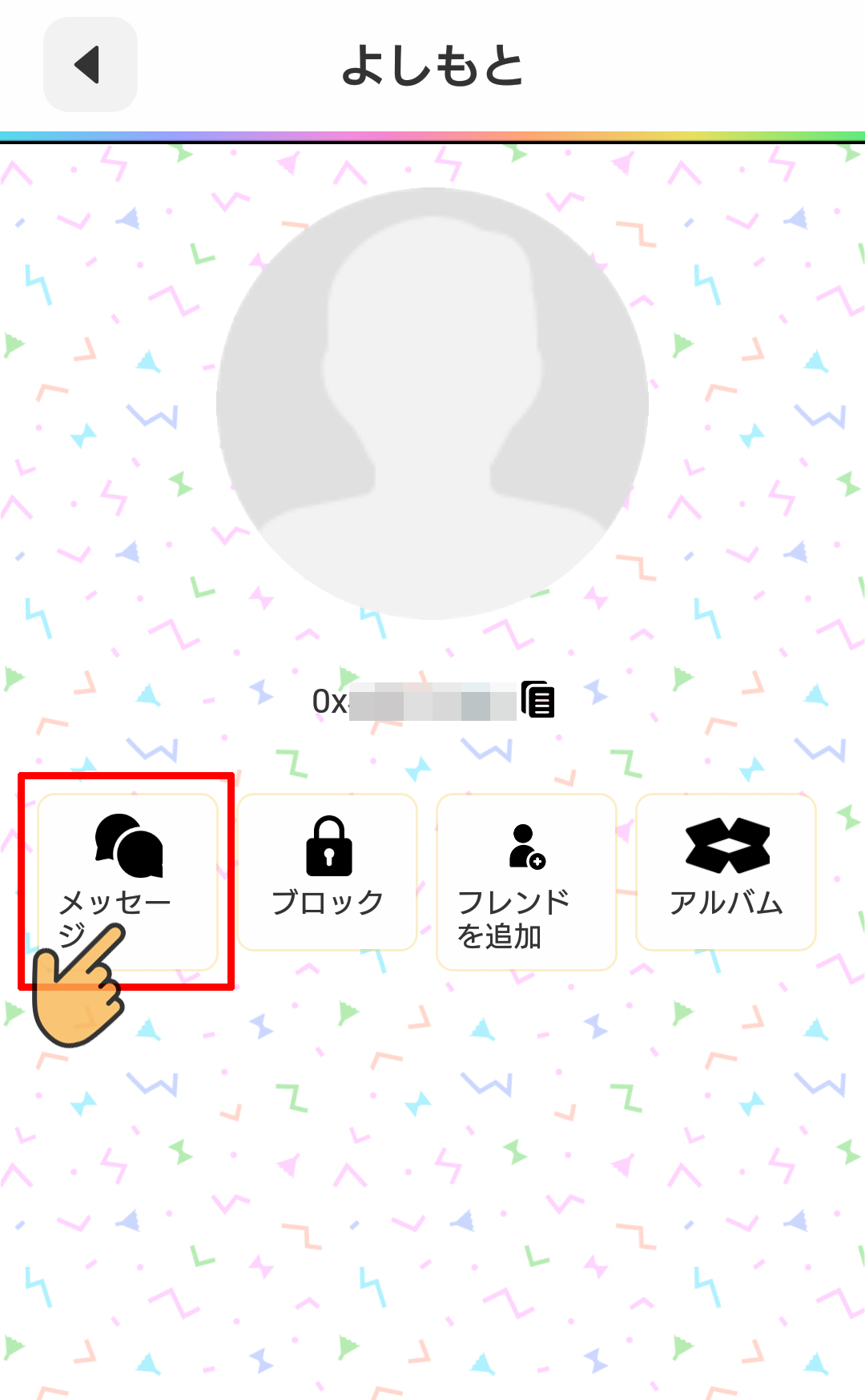
「メッセージ」アイコンをタップすると、チャットルームへ進みます。
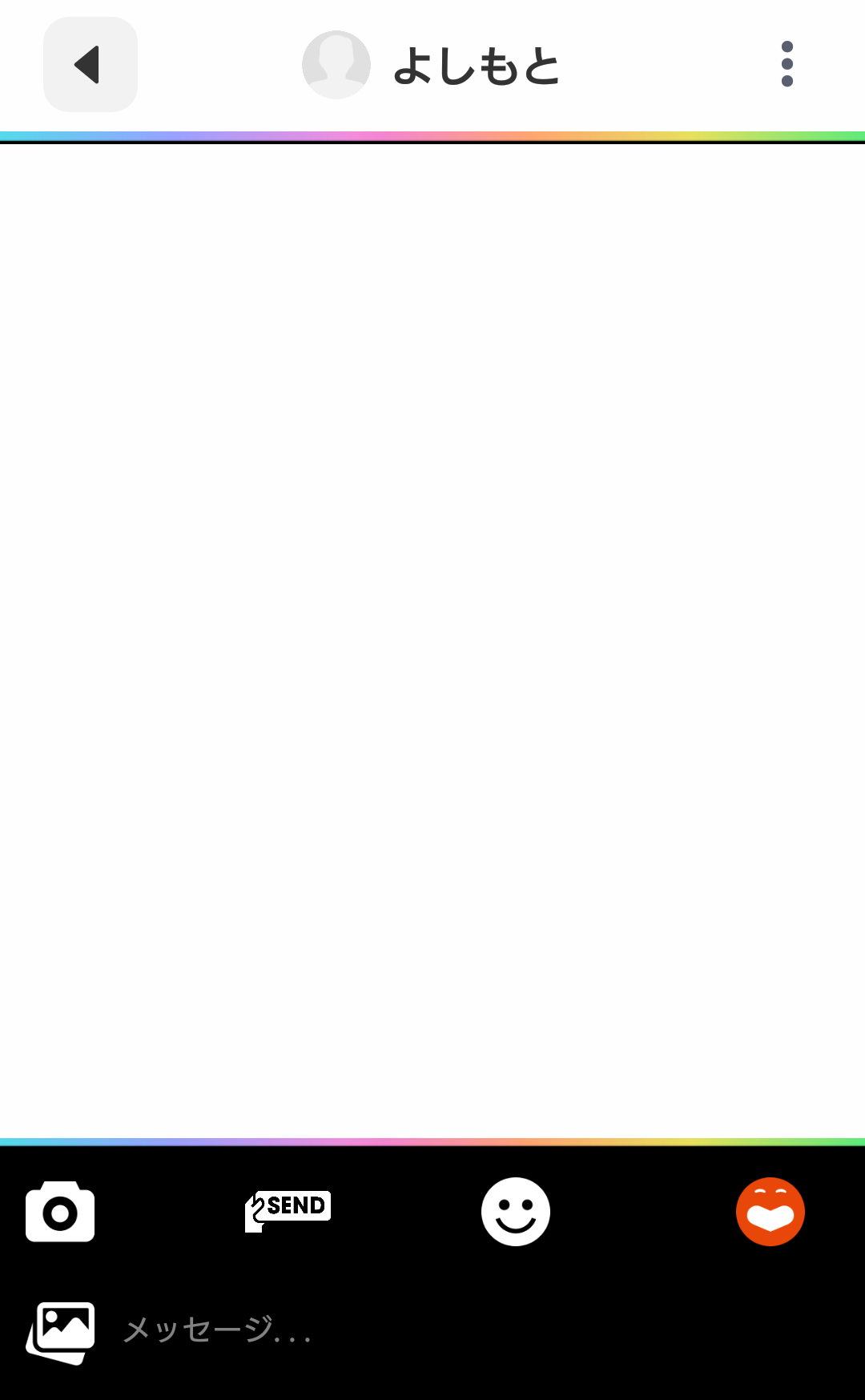
●交換掲示板から訪れる場合
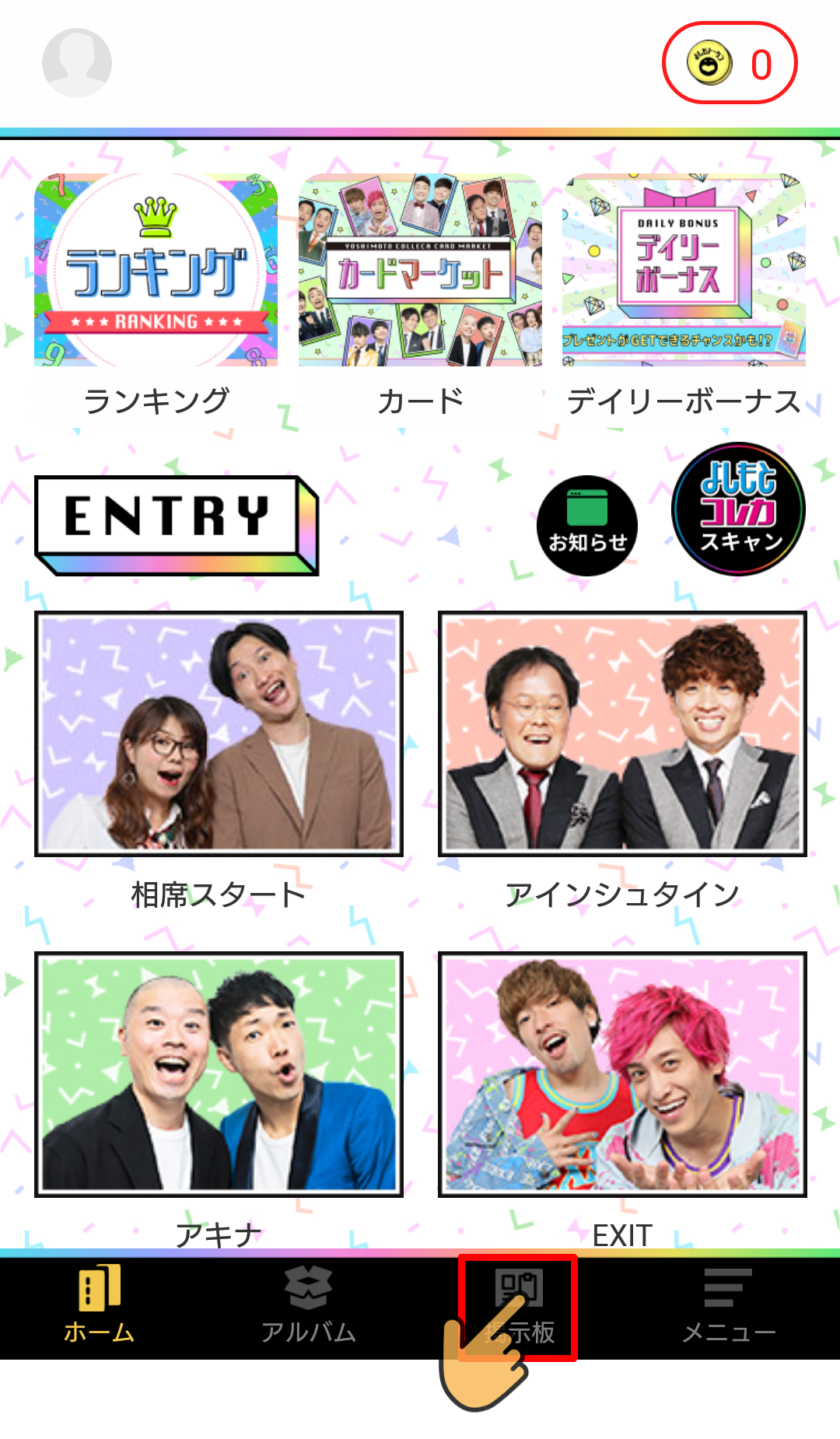
ホーム画面下部の「掲示板」をタップします。
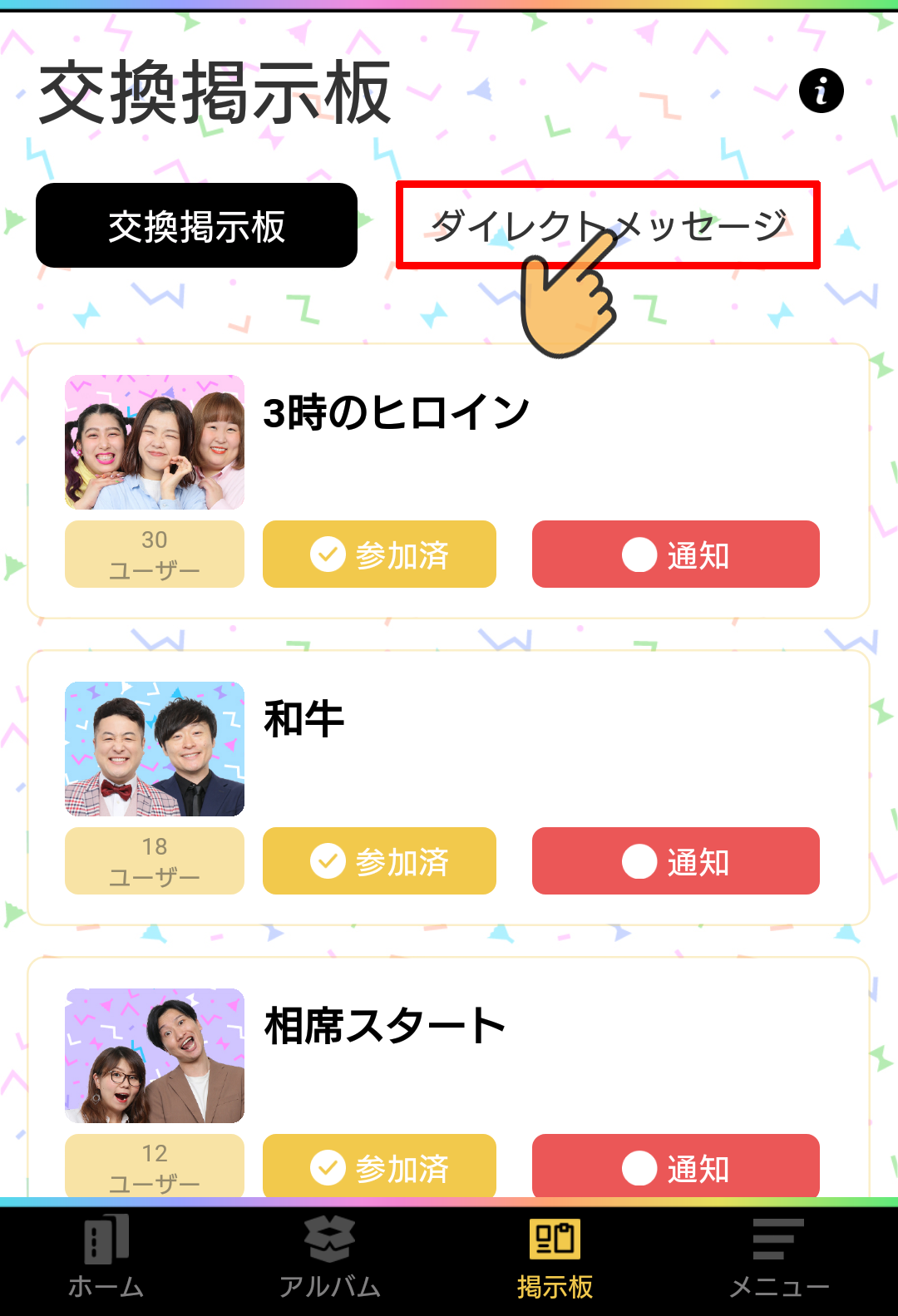
交換掲示板内上部にある「ダイレクトメッセージ」タブをタップします。
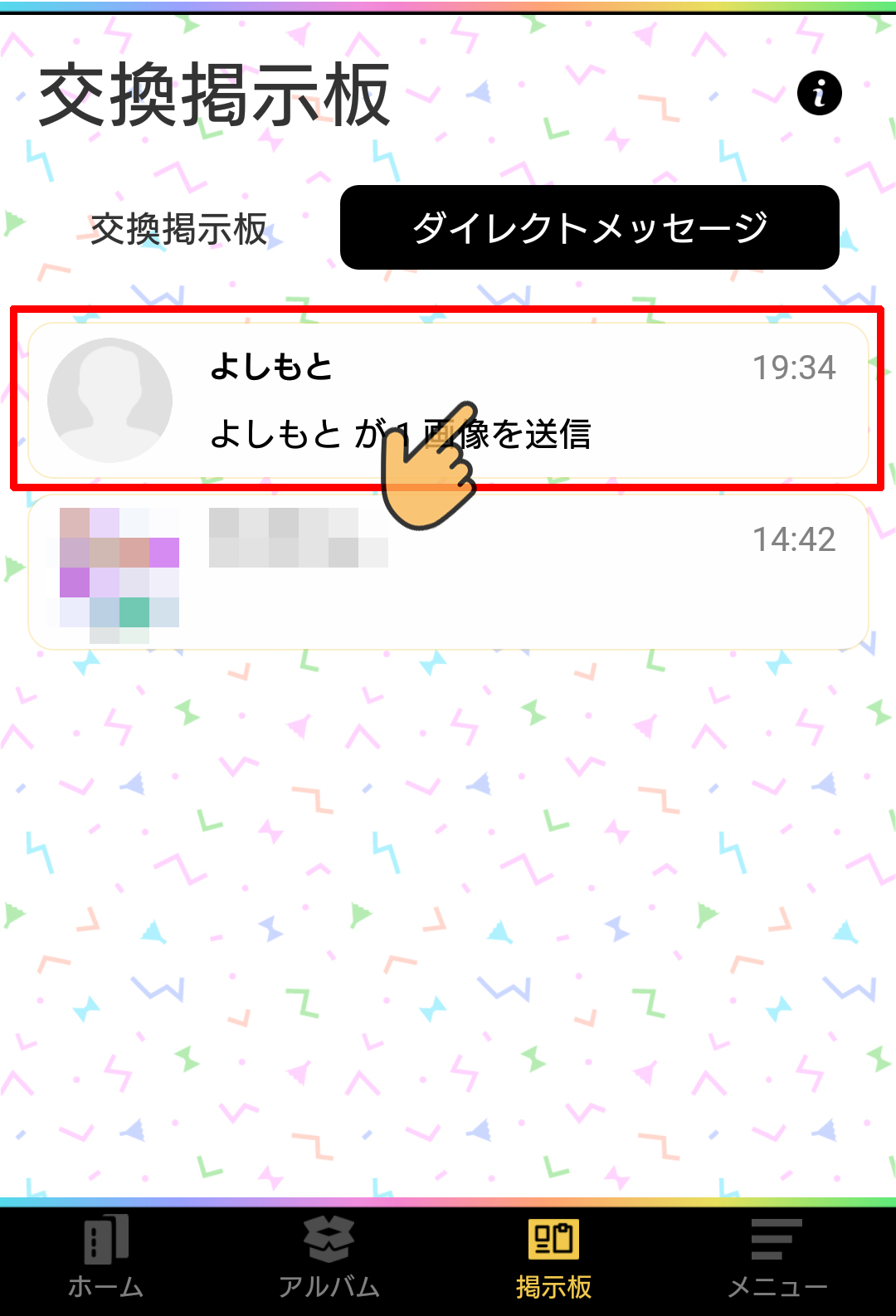
ここでは、これまでにやり取りした全ユーザーとのそれぞれのチャットルームが、投稿が新しい順に一覧となっています。
目的のユーザーをタップするとチャットルームに入ることができます。